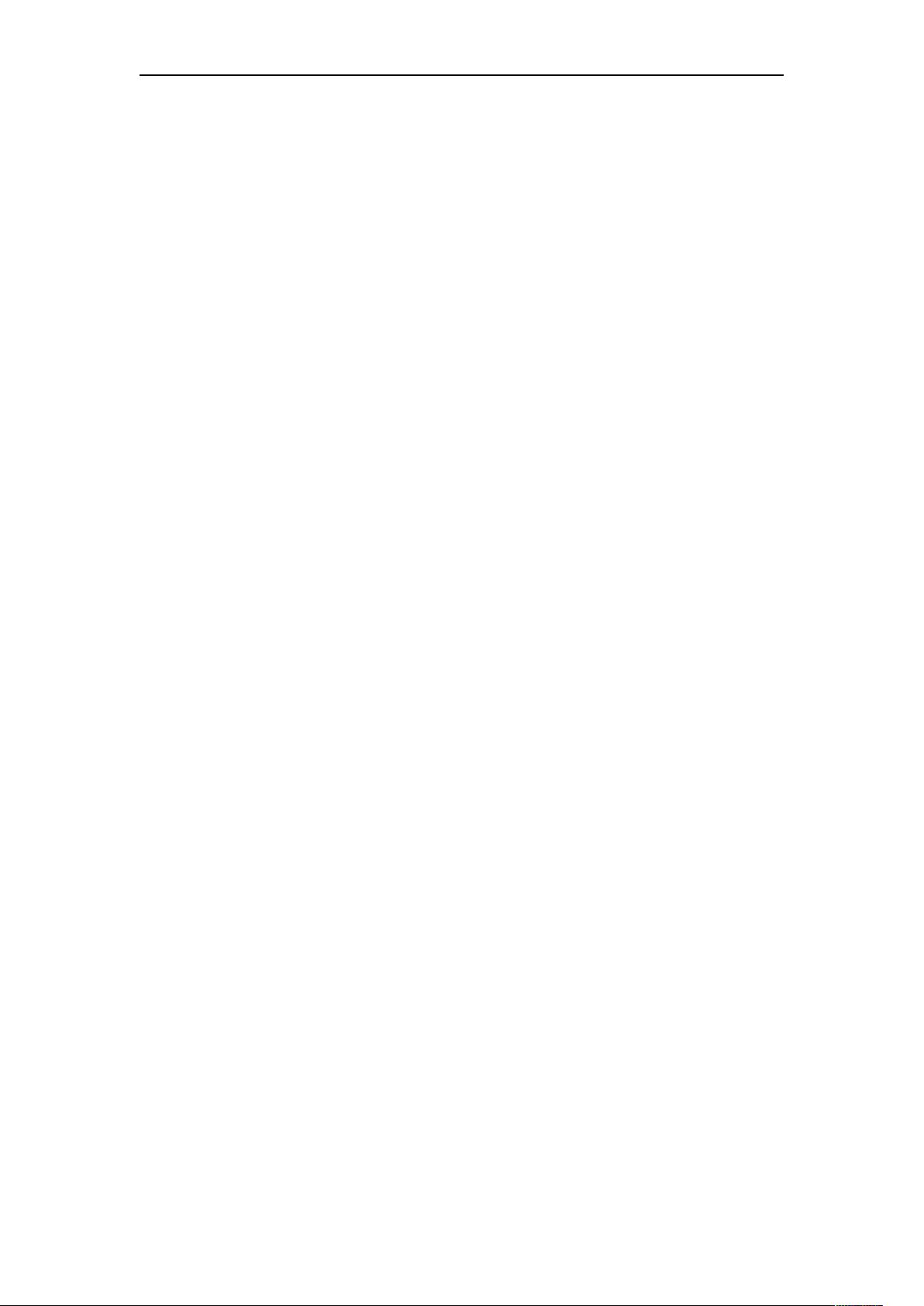C# WPF利用Blend绘制Control样式的详细教程
版权申诉
在C# WPF中,利用Blend工具可以方便地绘制自定义的Control样式,如本文所述的RadioButton样式。 Blend 是Microsoft提供的强大的UI设计和交互原型工具,特别适合于Windows Presentation Foundation (WPF) 的界面设计。以下是使用Blend进行控制样式的详细步骤:
1. **启动项目**:首先,打开Visual Studio或 Blend,创建一个新的WPF项目,以便于集成到C#环境中。
2. **设计界面**:在MainWindow的Grid中,通过资产面板引入RadioButton控件,并根据需要调整其大小和布局,确保其与预期样式相符。
3. **编辑模板**:右键点击RadioButton,选择“编辑模板”然后创建副本。删除templateRoot中的默认内容,只保留根Grid元素。可能需要临时处理模板中的Trigger以继续编辑。
4. **绘制基本形状**:添加矩形以代表笔身,设置其填充颜色为按钮背景色。接着,使用Path绘制笔尖,开始点位于矩形左上角,然后创建直线并添加曲线,确保线条流畅。
5. **精细调整路径**:通过路径选择工具微调Path上的点,使之形成所需的形状。连接直线和曲线形成闭合路径,并添加笔尖曲线以模拟真实笔触。
6. **添加辅助元素**:在右上角添加一个圆形,代表按钮选中时的状态,同样设置填充色为按钮背景色。确保所有图形的尺寸和位置都符合设计要求。
7. **设置样式属性**:使用Fill属性为矩形、圆形和Path设置填充色,使其反映出笔的颜色变化。
8. **解决错误和优化**:在整个过程中,可能会遇到XAML代码的错误,需要根据提示进行修正。同时,优化样式代码,使其易于维护和扩展。
通过这些步骤,你能够创建出一个具有定制笔尖和颜色变化效果的RadioButton样式。Blend工具的强大之处在于它能直观地展示设计过程,并且允许设计师精确控制每一个细节。如果你有其他C# WPF控件的设计需求,也可以遵循类似的方法,结合Blend的可视化工具来创建丰富的用户界面。
2022-01-13 上传
2024-06-03 上传
2020-07-17 上传
2011-03-11 上传
2024-06-03 上传
2022-01-13 上传
惚如远行客
- 粉丝: 0
- 资源: 5209
最新资源
- 平尾装配工作平台运输支撑系统设计与应用
- MAX-MIN Ant System:用MATLAB解决旅行商问题
- Flutter状态管理新秀:sealed_flutter_bloc包整合seal_unions
- Pong²开源游戏:双人对战图形化的经典竞技体验
- jQuery spriteAnimator插件:创建精灵动画的利器
- 广播媒体对象传输方法与设备的技术分析
- MATLAB HDF5数据提取工具:深层结构化数据处理
- 适用于arm64的Valgrind交叉编译包发布
- 基于canvas和Java后端的小程序“飞翔的小鸟”完整示例
- 全面升级STM32F7 Discovery LCD BSP驱动程序
- React Router v4 入门教程与示例代码解析
- 下载OpenCV各版本安装包,全面覆盖2.4至4.5
- 手写笔画分割技术的新突破:智能分割方法与装置
- 基于Koplowitz & Bruckstein算法的MATLAB周长估计方法
- Modbus4j-3.0.3版本免费下载指南
- PoqetPresenter:Sharp Zaurus上的开源OpenOffice演示查看器